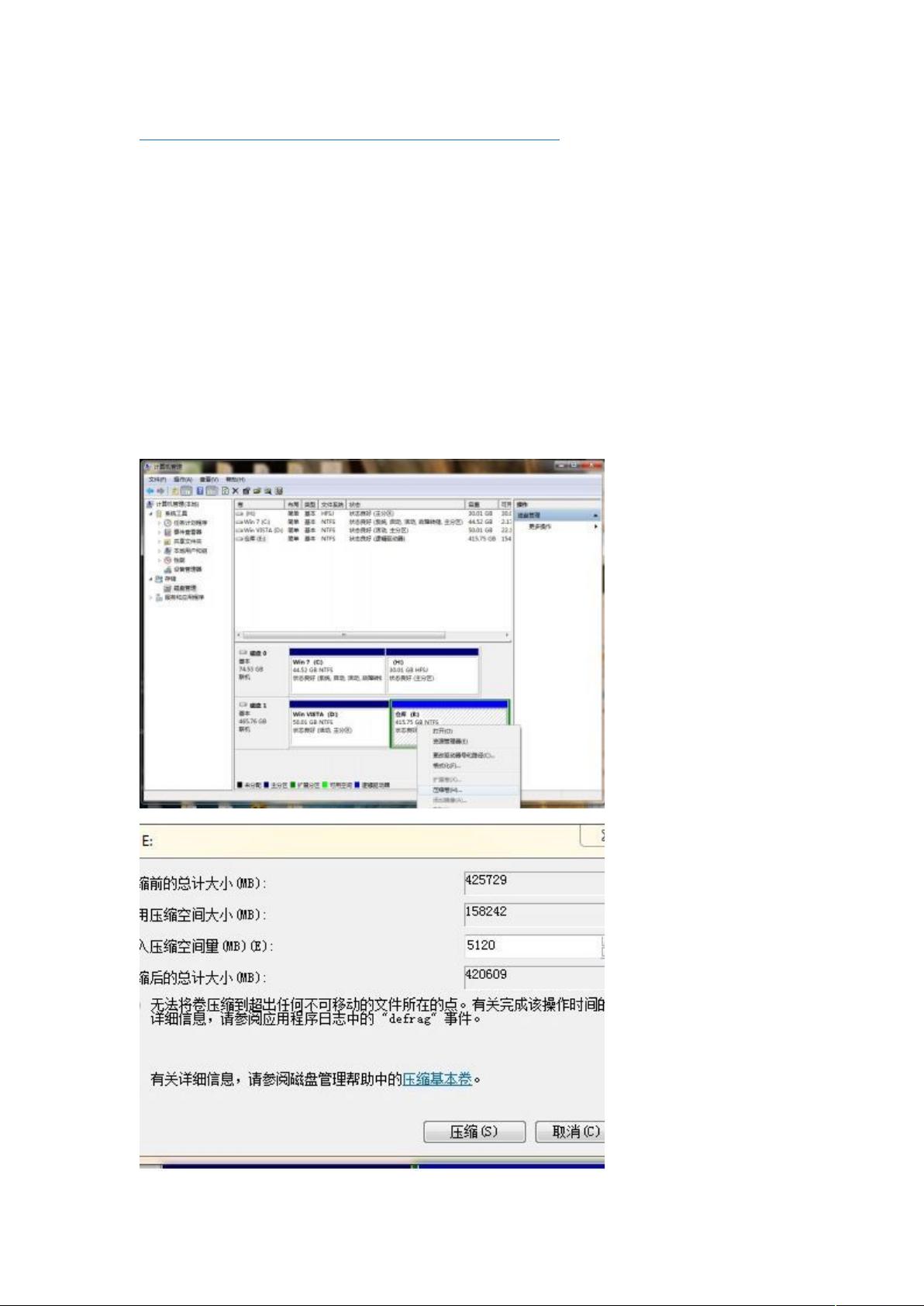LION操作系统安装教程:简单步骤解析
需积分: 10 10 浏览量
更新于2024-09-16
收藏 270KB DOCX 举报
"LION懒人版安装教程.docx 是一份针对Mac OS X Lion操作系统的Windows环境下安装指南,提供两种简单方法,适用于不熟悉复杂安装流程的用户。文档中包含了详细步骤,包括如何准备安装镜像、创建安装分区、添加启动引导等。"
在本文档中,介绍了两个简单的步骤来在Windows系统上安装Mac OS X Lion,通常被称为“懒人版”安装,因为它们简化了常规的安装过程。
**方法一:硬盘安装**
1. **提取ISO镜像**:首先,用户需要将下载的四个压缩文件解压,得到名为`Maclion.ISO`的文件。
2. **转换ISO格式**:将`.ISO`文件重命名为`.dmg`格式,这是Mac OS X使用的标准映像格式。
3. **创建安装分区**:利用Windows的磁盘管理工具,选择一个非系统磁盘(例如E盘),压缩出一个5GB的空间。
4. **建立简单卷**:在新分区上创建未格式化的简单卷,确保不进行格式化操作。
5. **使用硬盘安装助手**:运行磁盘安装助手,选择已改名的`.dmg`文件,并指定新创建的未格式化分区作为目标,取消所有勾选,然后开始安装。
6. **安装HJMac引导盘**:下载并解压HJMac引导盘,将`.iso`文件放入非系统分区的根目录。
7. **添加启动引导**:运行EasyBCD软件,添加一个新的ISO启动项,指定名称为hjmac,模式为runfromdisk,路径指向HJMac引导文件,然后添加引导条目。
8. **重启并启动**:重启电脑,选择HJMac引导启动,接着选择之前创建的安装分区,按照苹果的提示完成安装。
**方法二:光盘安装**
1. **跳过ISO转换**:无需转换文件名,直接将`.ISO`文件刻录到光盘上。
2. **其他步骤与方法一相同**,从第6步开始,使用刻好的光盘替换硬盘上的HJMac引导文件,然后按照方法一的后续步骤进行。
需要注意的是,Lion安装完成后,可能需要手动安装Chameleon引导程序,以确保正常启动。而HJMac仅用于安装过程,不推荐用于日常启动。在安装过程中,可能会遇到程序无响应的情况,这通常是正常现象,等待一段时间即可。
相关软件资源:
- 硬盘安装助手:Leopardhdinstallhelper v0.3
- EasyBCD:用于添加启动引导的工具
以上就是LION懒人版安装教程的主要内容,它为想要在Windows环境下安装Mac OS X Lion的用户提供了一条简便的路径。
2023-07-23 上传
2024-09-05 上传
2024-09-05 上传
2023-06-10 上传
2023-02-24 上传
2023-05-30 上传
2023-05-31 上传
2023-05-31 上传
2023-09-04 上传
luuanng
- 粉丝: 0
- 资源: 1
最新资源
- 前端协作项目:发布猜图游戏功能与待修复事项
- Spring框架REST服务开发实践指南
- ALU课设实现基础与高级运算功能
- 深入了解STK:C++音频信号处理综合工具套件
- 华中科技大学电信学院软件无线电实验资料汇总
- CGSN数据解析与集成验证工具集:Python和Shell脚本
- Java实现的远程视频会议系统开发教程
- Change-OEM: 用Java修改Windows OEM信息与Logo
- cmnd:文本到远程API的桥接平台开发
- 解决BIOS刷写错误28:PRR.exe的应用与效果
- 深度学习对抗攻击库:adversarial_robustness_toolbox 1.10.0
- Win7系统CP2102驱动下载与安装指南
- 深入理解Java中的函数式编程技巧
- GY-906 MLX90614ESF传感器模块温度采集应用资料
- Adversarial Robustness Toolbox 1.15.1 工具包安装教程
- GNU Radio的供应商中立SDR开发包:gr-sdr介绍